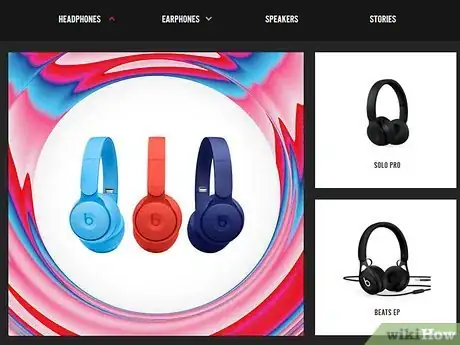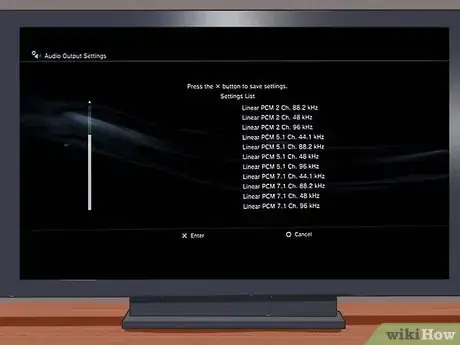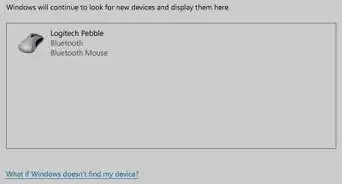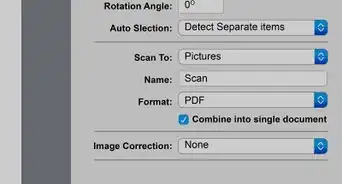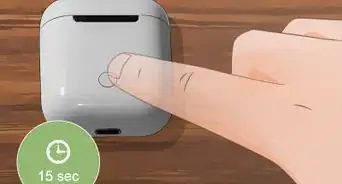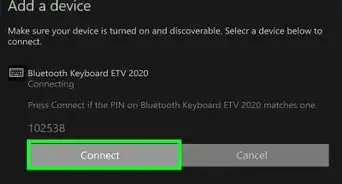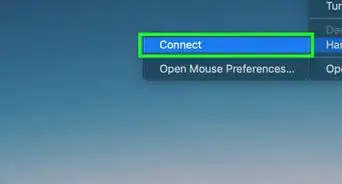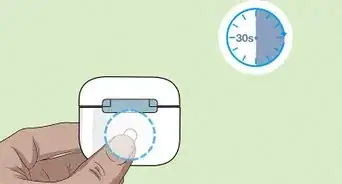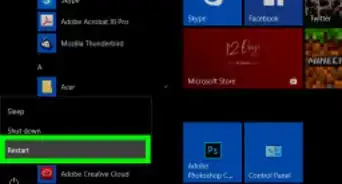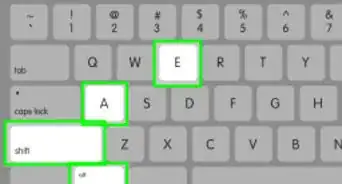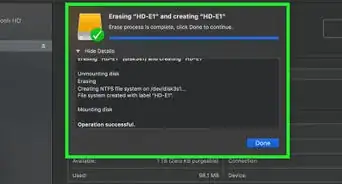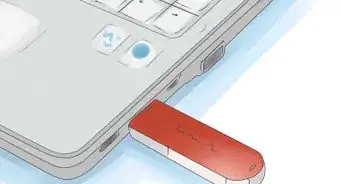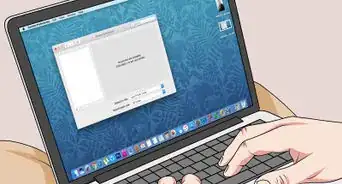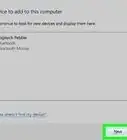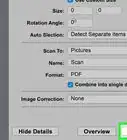wikiHow est un wiki, ce qui veut dire que de nombreux articles sont rédigés par plusieurs auteurs(es). Pour créer cet article, 10 personnes, certaines anonymes, ont participé à son édition et à son amélioration au fil du temps.
Cet article a été consulté 119 037 fois.
Si vous voulez jouer aux jeux de votre console, mais que vous n'avez pas de télévision, vous pouvez vous servir d'un écran d'ordinateur à la place. Les écrans d'ordinateur sont souvent moins chers que les TV et nombre de gens ont de vieux moniteurs qui trainent dans leur garage et qui pourraient être utilisés à bon escient en jouant à de vieux jeux. Vous pouvez théoriquement connecter n'importe quelle console à un écran d'ordinateur, mais cela demandera un peu plus d'efforts et quelques adaptateurs.
Étapes
Avant de connecter
-
1Sachez quels moniteurs auront le meilleur rendu. Si vous avez plusieurs écrans sous la main, vous devriez peut-être prendre le temps de voir lequel vous fournira la meilleure expérience de jeu selon votre console. Différentes consoles ont besoin de différentes résolutions. Si vous voulez tester le jeu comme il a été conçu pour être joué, essayez de prendre le moniteur qui correspondra le mieux.
- Les consoles anciennes qui n'ont pas de sortie en Haute Définition (HD) auront un meilleur rendu sur les téléviseurs cathodiques (à tubes). Utiliser un écran cathodique pour une console comme une NES ou une Sega Genesis vous permettra d'avoir une image bien plus précise. Au-delà de la qualité de l'image, cela améliorera votre contrôle du jeu. C'est à cause de la fréquence de rafraichissement du moniteur cathodique. La fréquence de rafraichissement est la fréquence à laquelle l'écran renouvèle l'image sur l'écran. Connecter une console ancienne à un écran HD peut provoquer une sensation de contrôle réduite à cause du faible niveau de rafraichissement. Aussi, l'image sera étirée.
- Pour les consoles plus récentes comme la PS4 ou la Xbox One, vous obtiendrez une meilleure image si vous utilisez un écran Full HD 1080p. Connecter des consoles HD à un écran cathodique rendra l'image floue [1] .
-
2Déterminez quels types de connexion sont supportés par votre écran. Il s'agit de la chose la plus importante que vous devrez savoir avant de commencer à connecter votre console. La plupart des écrans modernes supportent les connexions HDMI et DVI. Certains disposent d'une entrée VGA. Les écrans plus anciens peuvent n'avoir que le VGA et le DVI, voire uniquement le VGA. Un nombre réduit de moniteurs auront une entrée composite (RCA), ce que beaucoup de consoles anciennes utilisent. La plupart des consoles modernes peuvent être connectées via HDMI. Les ports de connexion sont généralement situés au dos des moniteurs. Les écrans d'entrée de gamme n'ont souvent qu'un seul port de connexion. Les écrans anciens n'ont parfois qu'un câble déjà fixé sur eux, qu'il est impossible de retirer.
- HDMI - Cela ressemble à une longue prise USB avec des fentes aux deux extrémités. Il s'agit du connecteur le plus courant pour les écrans et consoles modernes.
- DVI - Ce connecteur à 24 broches est aussi courant parmi les connecteurs pour écrans. Il n'est pas utilisé pour les consoles de jeux. Heureusement, vous pouvez trouver des adaptateurs.
- VGA - Il s'agit du standard pour écrans le plus ancien. Son connecteur à 15 broches est généralement bleu. La plupart des nouveaux écrans n'auront pas de connecteur de ce format. Aucune console ne supporte le VGA, mais vous pouvez vous procurer des adaptateurs.
-
3Déterminez quelles sont les connexions que votre console supporte. Des consoles différentes ont différentes manières de se connecter à un dispositif d'affichage. La méthode la plus récente est l’HDMI et les plus vieilles sont le RCA et le RF.
- PS4, Xbox One, PS3, Xbox 360, Wii U. Toutes ces consoles supportent l’HDMI. La seule exception est la version de démarrage de la Xbox 360. Ces consoles supportent également les câbles composants (A/V), mais ceux-ci ne sont compatibles qu'avec très peu d'écrans.
- Wii, PS2, Xbox, Gamecube, Nintendo 64, PS1, Super Nintendo, Genesis. Toutes ces consoles supportent les câbles composites. La Wii, la PS2 et la Xbox acceptent également les connexions en composante et en S-Vidéo, même s'il vous sera plus difficile de trouver un écran compatible. Les consoles plus anciennes supportent également les connexions RF (coaxiales), qui sont presque introuvables sur les écrans aujourd'hui.
-
4Procurez-vous un casque et un convertisseur. Si le moniteur a des hautparleurs, ils peuvent certainement reproduire l'audio de votre console. Cependant, la plupart des moniteurs n'ont pas de hautparleurs, vous devrez donc avoir un système qui reproduira les sons et il vous faudra parfois un convertisseur pour envoyer le signal dans votre casque audio ou à des hautparleurs. En utilisant l’HDMI, vous aurez besoin d'un autre câble, car vous ne pouvez pas connecter un câble HDMI à des hautparleurs.
- Si vous n'utilisez pas l’HDMI pour le signal audio, les nouvelles consoles comme les PS4 n'ont que des sorties audios digitales ou optiques, vous devrez donc avoir un convertisseur pour envoyer le signal audio à des hautparleurs.
- Si vous avez une PS4 et un casque audio, vous pourrez connecter le casque directement au contrôleur, vous n'aurez alors pas besoin d'un convertisseur et d'autres câbles.
-
5Procurez-vous un convertisseur audio (si nécessaire). Vous aurez besoin d'un convertisseur pour connecter le câble audio de votre console à vos enceintes de PC ou à vos écouteurs. Si vous vous connectez via HDMI, vous aurez besoin d'un câble audio séparé quand vous ferez la connexion entre votre console et votre écran. Comme l’HDMI ne peut pas être connecté aux enceintes, vous aurez besoin d'un autre câble.
- Certains boitiers adaptateurs destinés à la vidéo supportent aussi les connexions audio.
-
6Procurez-vous le bon câble (si nécessaire). La plupart des consoles sont vendues avec un seul câble vidéo. Votre PS3 vous a peut-être été livrée avec un câble composite, mais elle supporte également l’HDMI. Procurez-vous le câble dont vous avez besoin pour réaliser la connexion avec votre écran.
- Les câbles HDMI fonctionnent de la même manière pour tous les appareils supportant l’HDMI. Les vieux câbles nécessiteront un autre câble qui se connecte spécifiquement à votre console. Par exemple, vous pouvez utiliser le même câble HDMI pour votre Xbox 360 et votre PS3, mais si vous utilisez des câbles composante pour vous connecter, vous aurez besoin de câbles spécifiques à la console.
- Si votre console ne supporte que l’HDMI et votre écran seulement le DVI, vous pouvez vous procurer un adaptateur ou un câble spécial d’HDMI vers DVI.
Publicité
Connecter la console
-
1Connectez un câble HDMI à la console et à l'écran. Si vous utilisez l’HDMI, il vous sera très facile de connecter votre console. Branchez le câble HDMI à votre console et branchez-en l'autre extrémité à votre écran.
- Passez directement à la prochaine section une fois que vous avez fait la connexion pour faire fonctionner le son.
-
2Connectez le câble vidéo de votre console à votre boitier adaptateur. Avec la plupart des consoles anciennes, vous allez connecter l'écran par le biais d'un boitier adaptateur. Faites correspondre les couleurs des branchements dans le boitier adaptateur. Assurez-vous que les prises de la console sont toutes du même groupe.
- De nombreux boitiers adaptateurs disposent d'une sortie qui se connecte à votre ordinateur. Cela vous permet de passer de votre ordinateur à votre console. Si votre boitier supporte cela, assurez-vous de connecter le boitier à la prise de l'écran de votre ordinateur.
-
3Branchez l'adaptateur à votre écran. Utilisez le câble HDMI, DVI ou VGA (selon le boitier) pour connecter la sortie du boitier adaptateur à l'entrée de votre moniteur. Assurez-vous que l'écran soit éteint si vous branchez un câble VGA.
-
4Choisissez l'entrée adéquate. Sélectionnez la bonne entrée pour faire afficher votre console. Si vous n'avez qu'une seule entrée, vous devriez pouvoir voir l'image sortant de votre console, tant que la console et l'écran sont allumés.Publicité
Avoir le son
-
1Connectez un câble audio séparé si vous utilisez une connexion HDMI. Le câble audio devra probablement être spécifique à la console. Vous pouvez utiliser un câble composite ou composante pour transférer le signal audio quand vous utilisez une connexion HDMI.
-
2Branchez le câble audio à l'adaptateur. La plupart des boitiers adaptateurs disposent d'une entrée et d'une sortie. Branchez les deux câbles audios (rouge et blanc) aux prises correspondantes du côté Entrée (ou « Input » en anglais) du boitier.
-
3Connectez vos enceintes ou votre casque au côté sortie du boitier. Si vous connectez des enceintes d'ordinateur, faites correspondre les broches de vos enceintes selon leur couleur. Si vous branchez des écouteurs ou un casque, utilisez la prise verte sur l'adaptateur. Certains adaptateurs n'ont qu'une seule prise en sortie. Dans ce cas, branchez-y simplement vos hautparleurs ou vos écouteurs [2] .
-
4Configurez la sortie audio de votre console (pour les connexions HDMI). Vous devrez configurer les réglages de la console de façon à ce que la sortie audio passe par le câble audio au lieu du câble HDMI.
- La procédure pour changer la sortie audio de votre console est différente selon la console. Généralement, vous pouvez trouver cette option dans les réglages audios du menu principal des réglages de votre console.
Publicité